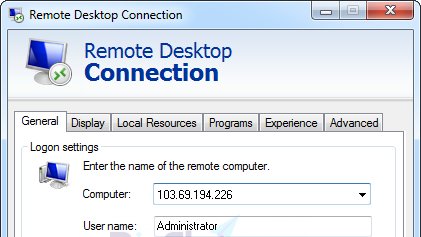Hướng Dẫn Sao Chép File Giữa Máy Client Và Windows Server Qua Remote Desktop
Làm sao để copy file từ máy client lên Windows Server qua Remote Desktop?
Để sao chép file giữa máy client và Windows Server thông qua Remote Desktop, bạn có thể thực hiện các bước sau:
Mở Remote Desktop Connection:
Vào máy client và mở ứng dụng Remote Desktop Connection.
Nhập địa chỉ IP hoặc tên của máy server để kết nối.
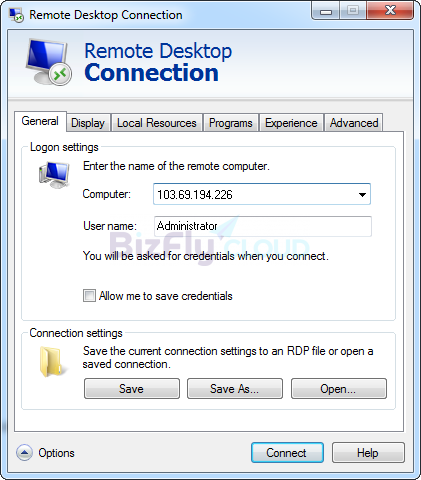
remote-copy-6.png
Chọn tài nguyên chia sẻ:
Sau khi mở Remote Desktop Connection, vào tab Local Resources.
Click vào nút More để xem danh sách các tài nguyên có thể chia sẻ.
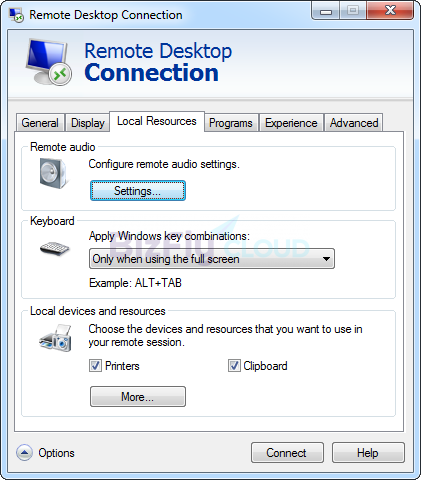
remote-copy-2.png
Chọn ổ đĩa cần sao chép:
Tại đây, bạn sẽ thấy danh sách các ổ đĩa của máy client. Hãy chọn ổ đĩa bạn muốn chia sẻ với server.
Nhấn OK để hoàn tất.
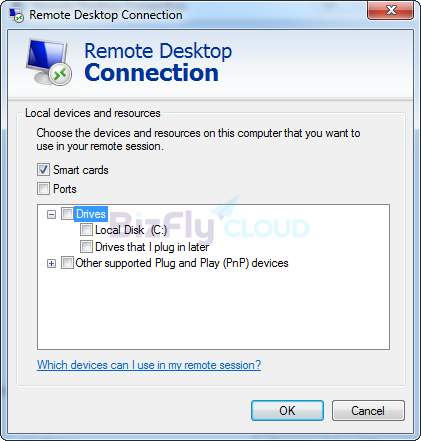
remote-copy-3.png
Kết nối đến server:
Sau khi chọn tài nguyên, bạn có thể kết nối đến server.
Mở File Explorer trên máy tính được remote và bạn sẽ thấy ổ đĩa của máy client hiển thị.
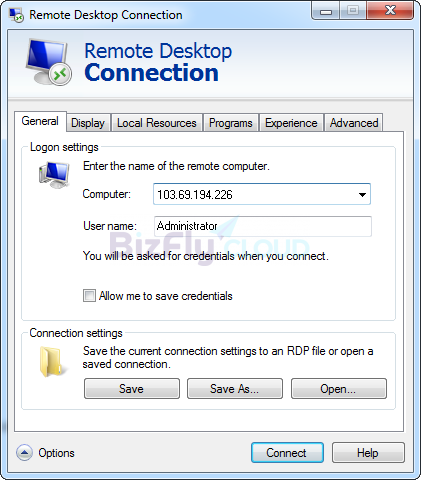
remote-copy-6.png
Sao chép file:
Từ đây, bạn có thể thực hiện sao chép file qua lại giữa máy client và server một cách bình thường.
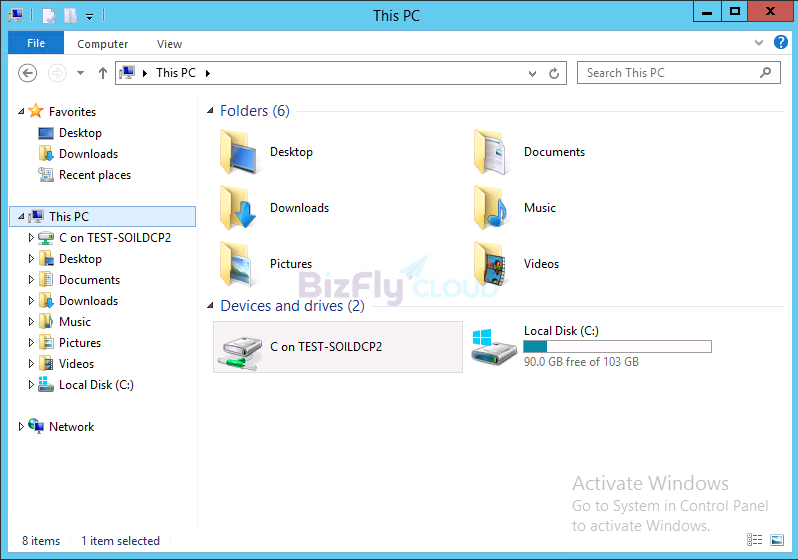
remote-copy-61.png
Lợi ích của việc sao chép file qua Remote Desktop là gì?
Việc sao chép file qua Remote Desktop mang lại nhiều lợi ích:
Tiện lợi: Bạn có thể thực hiện sao chép file giữa các máy tính mà không cần sử dụng các phần mềm bên thứ ba như FTP hay các dịch vụ đám mây.
Bảo mật: Kết nối Remote Desktop thường được mã hóa, đảm bảo tính an toàn cho dữ liệu khi truyền tải giữa máy client và server.
Nhanh chóng: Quá trình sao chép file diễn ra trực tiếp, không cần tải lên hay tải xuống qua mạng Internet.
Kết luận:
Sao chép file giữa máy client và Windows Server qua Remote Desktop là một thao tác đơn giản và hữu ích trong quá trình quản trị hệ thống. Bạn chỉ cần vài bước cơ bản để chia sẻ tài nguyên và thực hiện sao chép file một cách an toàn và nhanh chóng.